2020年12月8日 (火) にリリースされたばかりの、フードデリバリーサービスFOODNEKO(フードネコ)!ゆるいネコのキャラクターが可愛い新しいフードデリバリーサービスです。
サービスを利用したいと考えている方は、どのように注文したらよいのか気になることがたくさんあるのではないでしょうか?
この記事では、
- FOODNEKO(フードネコ)の注文からの流れ
- 何を設定すればよいか
- 画面付きで紹介
させていただきます!参考にしてみてください!


ブーストも最大2倍で!!しかも2023年4月末まで報酬が50%アップ(限定エリア限定)!MAX「2,310円/件」でガッツリ稼ごう!
- 2023年4月30日まで、限定エリアで基本報酬の最大50%UP!
- 1件あたり最大「2,310円」も!※首都圏エリアのみ
- 平均的な配達距離が約1.7kmと比較的短め!
- 業界トップクラスの高単価と注文数!
目次
FOODNEKO(フードネコ)とは?
日本で新しいフードデリバリーサービスの「FOODNEKO(フードネコ)」がリリースされています。
韓国で出前アプリ「配達の民族」を運営している「Woowa Brothers(ウーワブラザーズ)」という会社が出資している、株式会社ダブリュービージェーという「Woowa Brothers(ウーワブラザーズ)」の日本法人が運営しています。
「Woowa Brothers(ウーワブラザーズ)」は、韓国国内で出前アプリのシェアが1位となっていて、韓国での認知度は非常に高く、飽和気味の韓国国内から日本に戦地を変えてきたような流れとなってきています。人工知能(AI)や、自律走行ロボット技術の開発などの開発も行っているため、そのノウハウを生かして日本でもフードデリバリーサービス の展開を行っていくようです。
実は、「Woowa Brothers(ウーワブラザーズ)」が日本に進出してくるのは、今回で2回目!2014年にLINE(ライン)と提携して、日本進出を果たしましたが、その頃日本ではあまりフードデリバリーサービス が認知されておらず、1年で事業は撤退してしまいました。
今回は、満を辞して新しい「FOODNEKO(フードネコ)」という業態で再チャレンジを行うような形になっています。
運営会社
会社名:株式会社ダブリュービージェー
代表:朴一漢 (Ilhan Park) , 大和潔 (Kiyoshi Yamato)
会社規模:社員 11-50名
住所:〒105-0004 東京都港区新橋6-19-13 WeWork新橋 5階
お問い合わせ:help@foodneko.com
事業者登録番号:0110-01-100005
サイト:http://foodneko.com/company
FOODNEKO(フードネコ)の注文方法
FOODNEKO(フードネコ)の注文は、本当にストレスフリーで簡単です!Uber Eats(ウーバーイーツ )を注文した時よりもはるかにサクサクスムーズに注文できました。
ここでは、会員登録のステップは省略していますが、簡単に会員登録も出来ますので、どんな感じで注文ができるのか参考にしてみていただければと思います!
以下に、手順をスマホのキャプチャ付き(Android版のアプリ)で説明していますので、参考にしてみてください。
FOODNEKO(フードネコ)アプリをインストールする
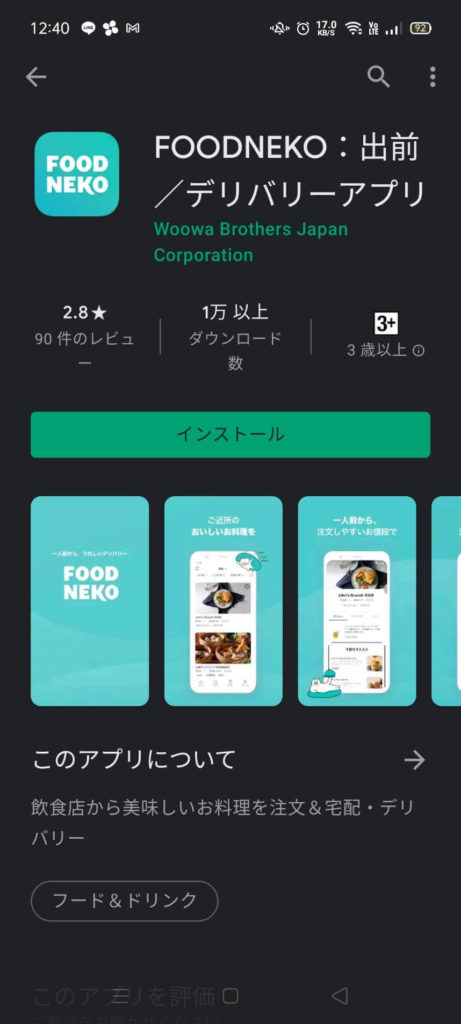
まずは、注文用のアプリをインストールします。
Android(アンドロイド)と、iOS(アップル)どちらも対応しているので、自分のデバイスにあわせてインストールします。
「電話の発信と管理」「位置情報」を許可する
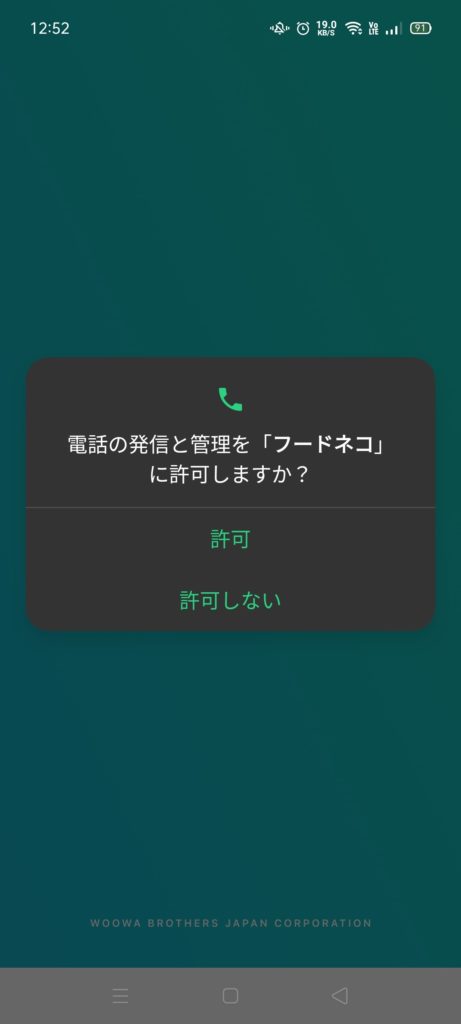
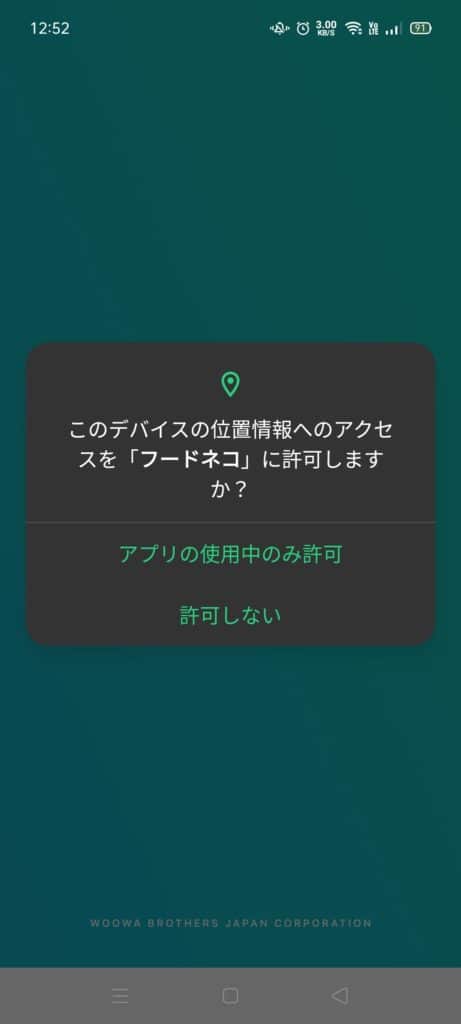
「電話の発信と管理を許可しますか?」というポップアップが表示されるので「許可」をタップしてください。許可すると、次に「このデバイスのいち情報へのアクセスを許可しますか?」というポップアップが表示されるので「アプリの使用中のみ許可」をタップしてください。
SMSの送信で電話回線をつかったり、近くのお店を探すために位置情報を使ったりするので、許可しておきましょう!
注文するレストランを探す
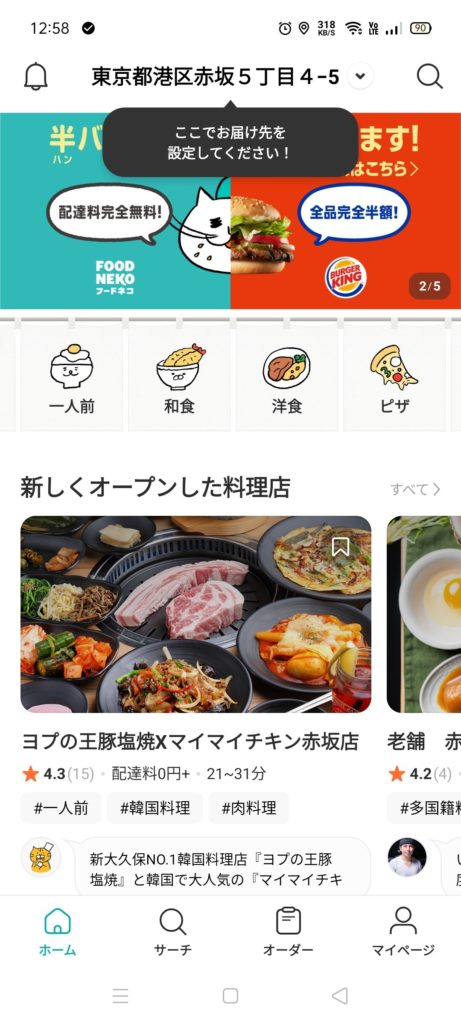
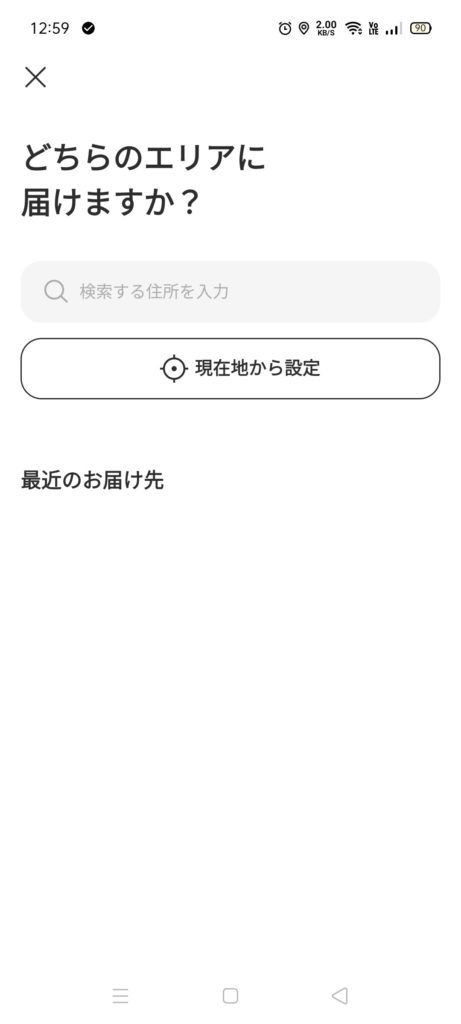
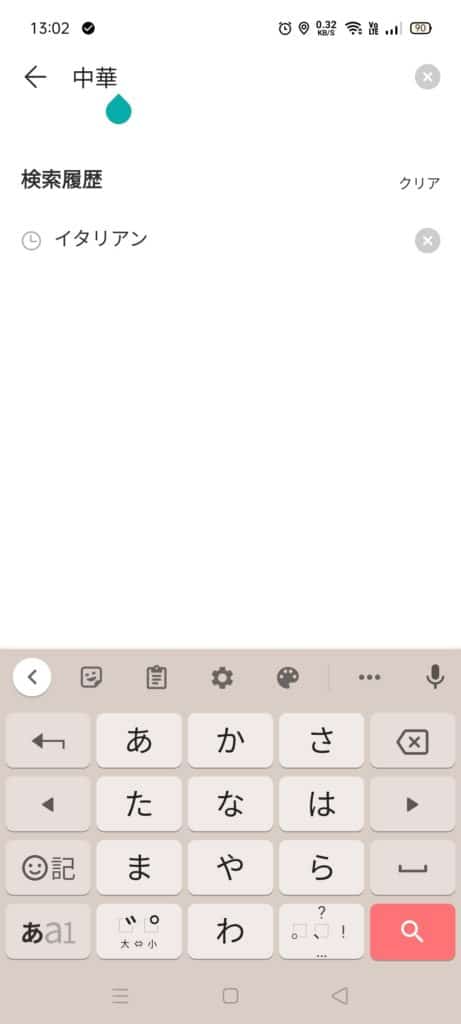
注文したいレストランをアプリ内から探します。アプリの上部にある住所が入っている所をタップすると、住所を入力する欄が出てきますので、そこから住所を入力して探してもよいですし、自分が今いる位置情報から探すこともできるので、お好きな方法で探しましょう!
HOME画面の住所の横にある、虫眼鏡マークをタップすると食べたいお料理のジャンルや、お店の名前を入れて検索することもできます。
注文するお料理を決める
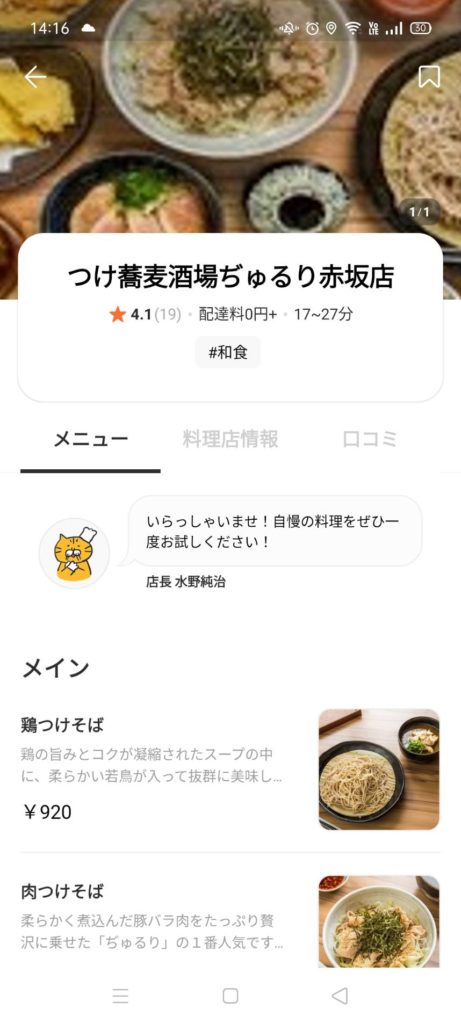
注文するお店がきまったら、お店のメニューの一覧から、注文する商品を決めます。お店の画面には、「メニューの名前」「メニューの説明」「メニューの画像」「配達料」「配達時間の目安」「お店の評価」などが掲載されていますので、参考にしながら決めていきましょう。
1回の注文で、1レストランあたりいくつでもカートに追加することができますので、サイドメニューやドリンクなども一緒に選んだりすることができます。
オプションやレストランへのコメントを追加する
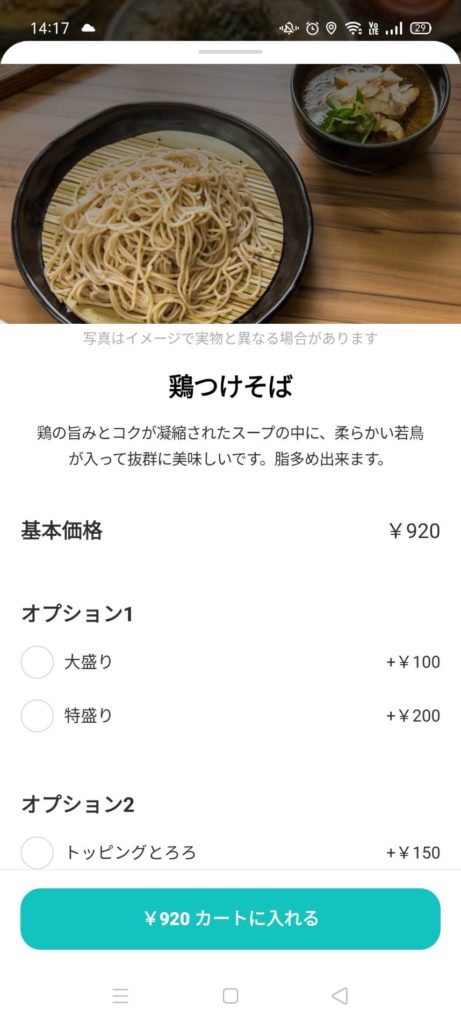
お料理によっては、辛さや、追加できるオプション(有料・無料)が選択できます。必ず選択しないと買い物カゴに入れることができない商品もあるのでしっかり確認しましょう。
買い物かごに入れる
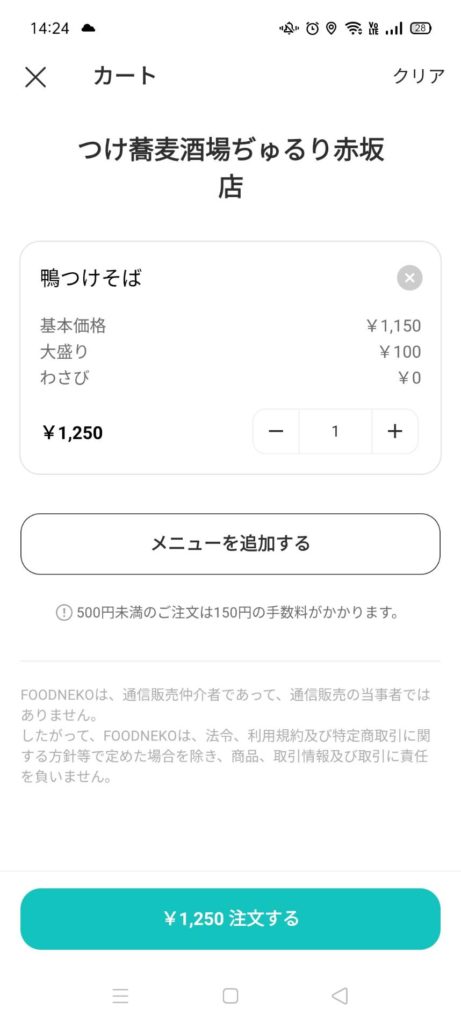
お料理やオプションなどの選択が完了したら、買い物カゴに入れます。続けて買い物をする場合は、「メニューを追加する」ボタンをタップするとお店の情報に戻って、商品を再び追加することができます。
数量の変更などもカートの画面から行うことができますので、間違いがないか確認しましょう。
お届け先情報を入力する
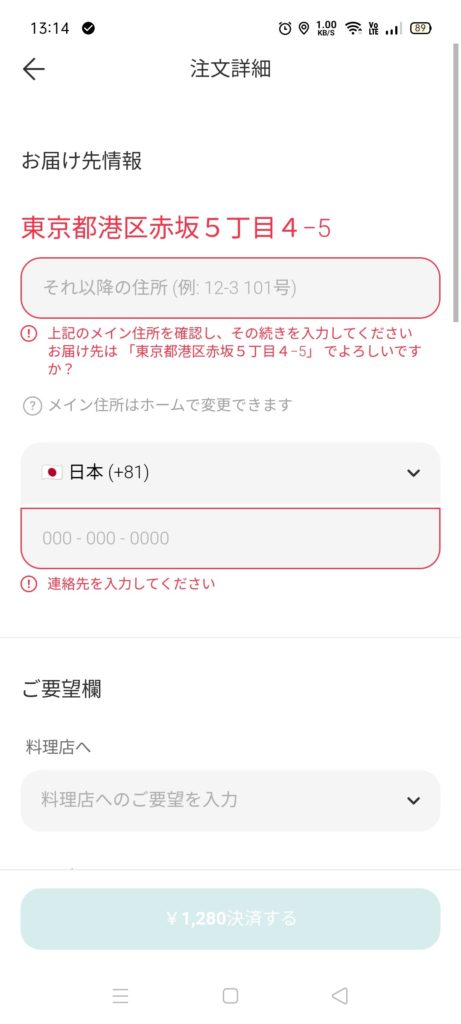
お届け先の正しい住所・電話番号を入力します。住所や電話番号は間違いの無いように入力しましょう。
住所はマンション名や部屋番号までしっかり入力しておかないと、配達員が迷ってしまって配達が遅れる原因にもなりますので、しっかり入力するようにしましょう。
「料理店へのご要望」を選択する
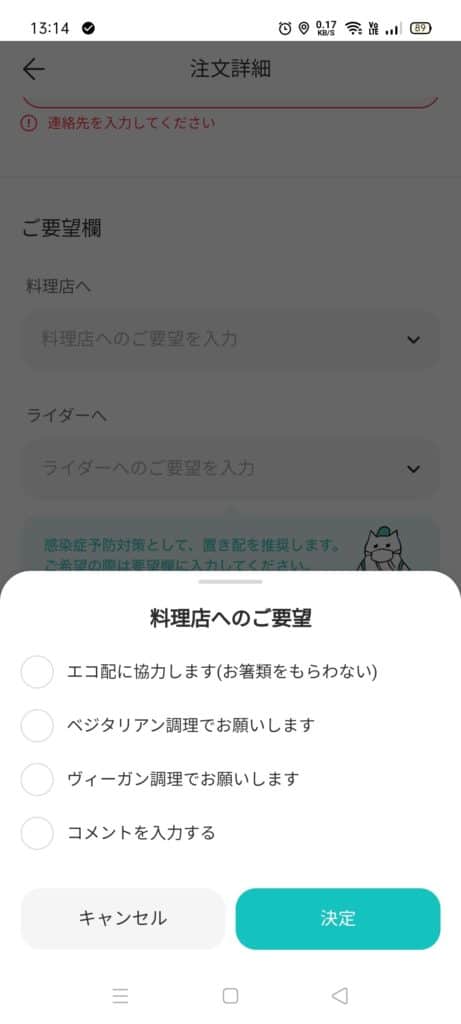
エコ配(カトラリーの有無)や、料理に関する要望などがあれば詳しく掲載します。チェックボックスに該当しないものがあれば、「コメントを入力する」という所から任意の文字を入力することができます。
「ライダー(配達員)へのご要望」を選択する
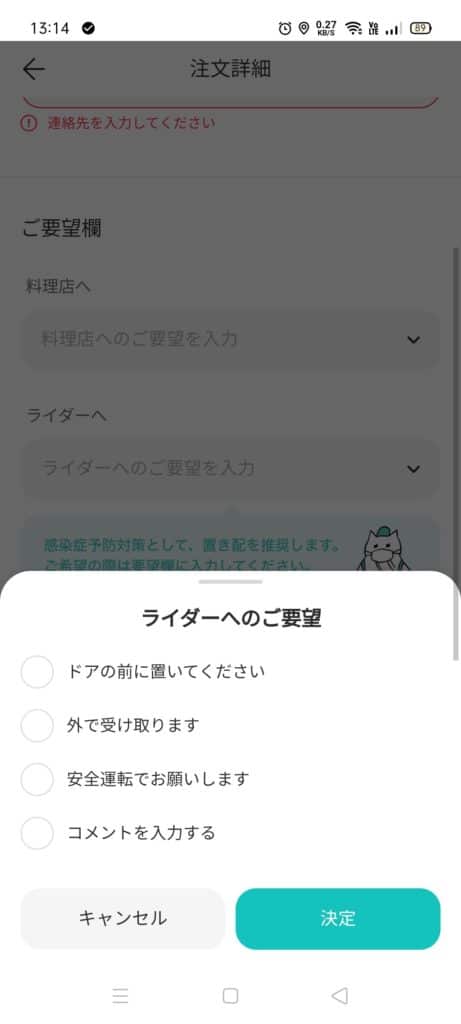
ネコライダー(配達員)への要望を掲載します。配達してもらった商品を受け取る方法などを選択することができます。
配達してもらう場所が複雑だったり、いつも配達してくれる配達員が迷ってしまう…という時には「コメントを入力する」から必ず詳細を追加してあげましょう!
「クーポン」や「お支払情報」を追加する
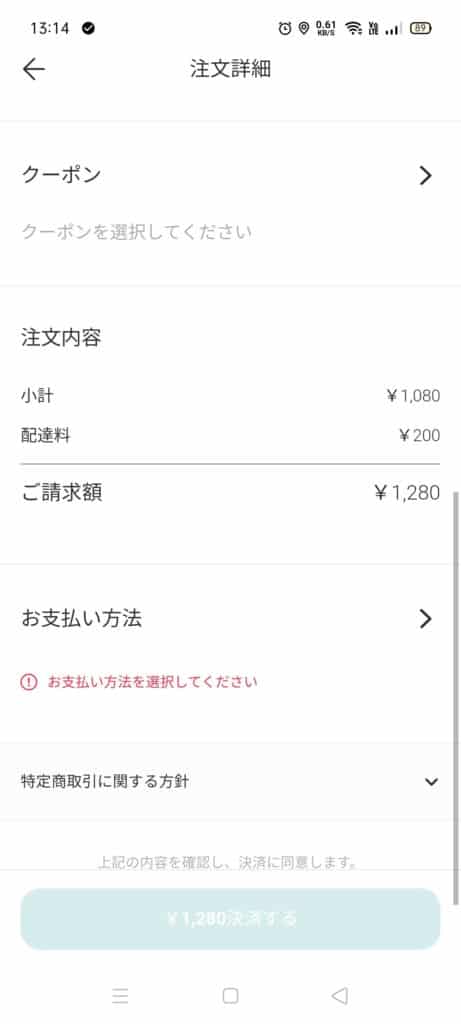
FOODNEKO(フードネコ)のクーポンをお持ちの方はクーポンの情報を追加してください。
支払い方法は、現状クレジットカードしか対応していないので、クレジットカードの情報を追加してください。
「決済する」ボタンを押す
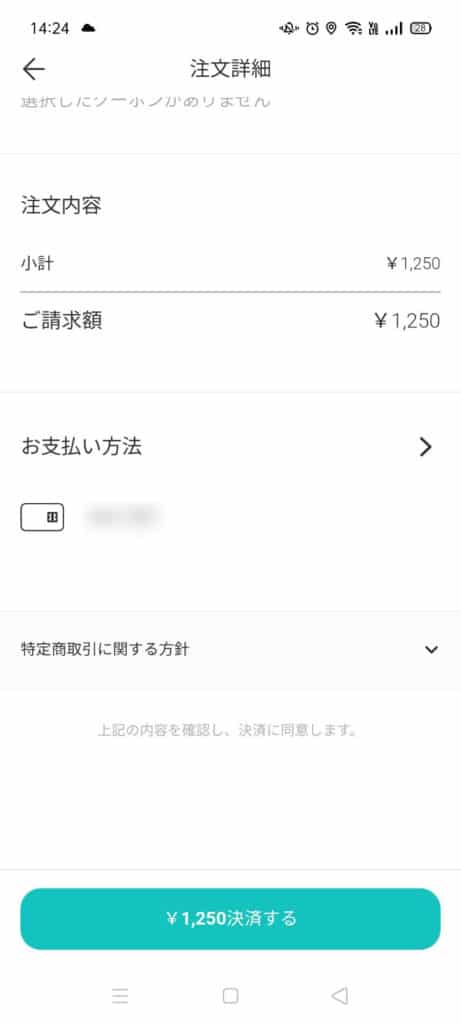
情報の設定ができて、内容に間違いがないことを確認したら、「¥〇〇決済する」というボタンを押下します。
注文完了!お料理が届くのを待つ
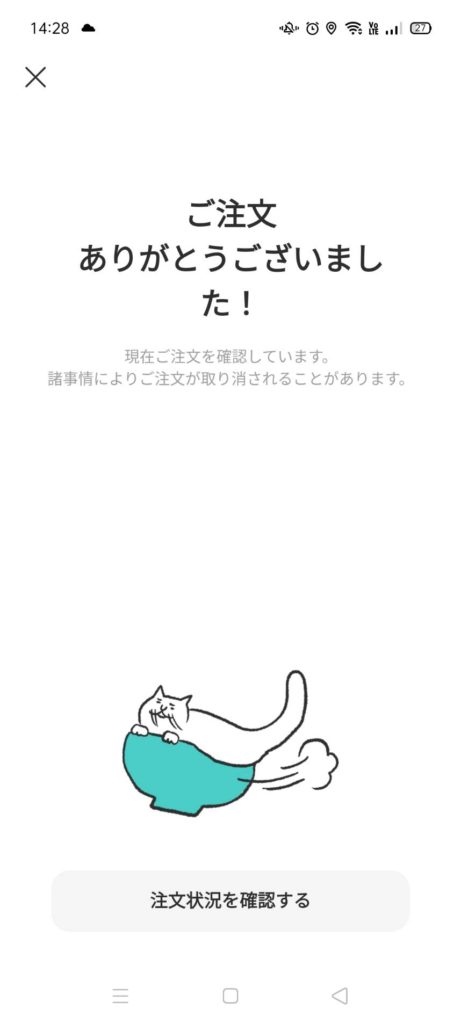
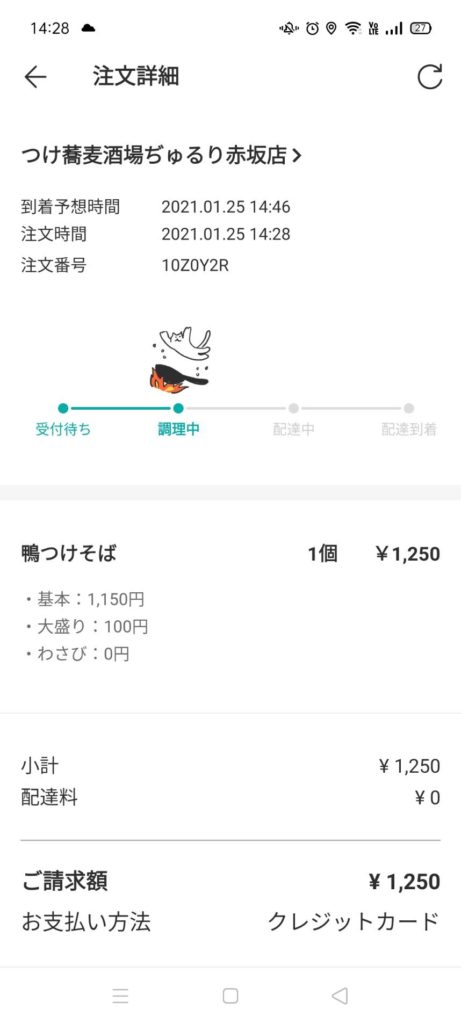
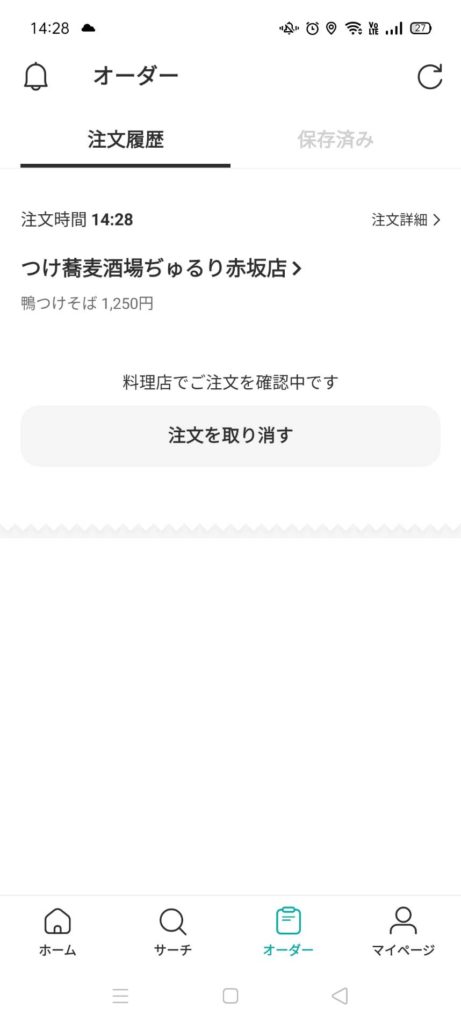
注文完了すると、「注文ありがとうございました!」という画面が表示されます。
「注文状況を確認する」というボタンをタップすると、現在のステータスが確認することができます。Uber Eats(ウーバーイーツ)のように地図で配達員を追跡する…ということはできませんので、お料理が届くのをじっと待ちましょう!
やむを得ずキャンセルしたい場合には、アプリ下部の「オーダー」というタブをタップすると現在の注文の内容が確認できます、そこの「注文を取り消す」をタップすることでキャンセルすることができます。
商品を受け取る

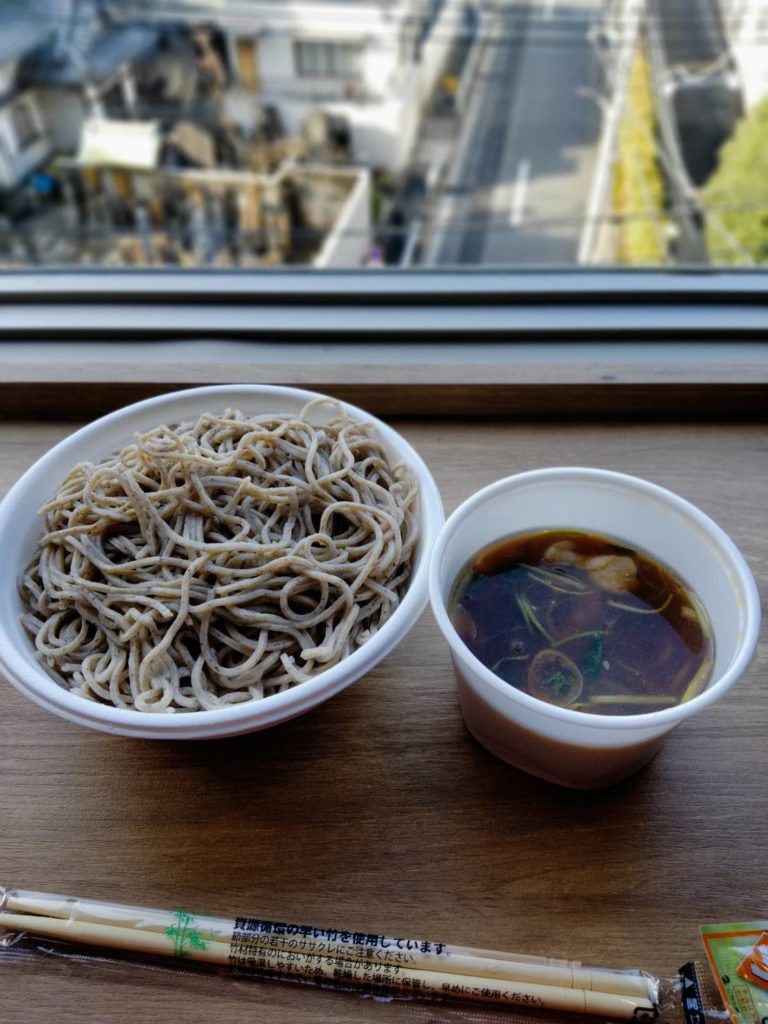
商品が届いたら品物を配達員(配達ライダー)から受け取ります。
置き配(ドアの前に置いてください)を選択した場合は、非対面で受け取ることができるので、玄関先に置いてもらった商品を受け取ります。
美味しくいただきます!!!!!
FOODNEKO(フードネコ)の使い方・注文方法 まとめ
FOODNEKO(フードネコ)の使い方・注文方法をご紹介しましたが、簡単でUIもとっても良いですよね。
シンプルで注文もしやすいので、使うのにストレスなく利用することができます。さすが韓国No1のフードデリバリーアプリですよね。事前に登録していなくても簡単に決済画面まで進むことができるのもよかったな、と思いました!
FOODNEKO(フードネコ)の詳細が知りたい方は、こちらの記事で詳しく紹介していますので参考にしてみてくださいね!


ブーストも最大2倍で!!しかも2023年4月末まで報酬が50%アップ(限定エリア限定)!MAX「2,310円/件」でガッツリ稼ごう!
- 2023年4月30日まで、限定エリアで基本報酬の最大50%UP!
- 1件あたり最大「2,310円」も!※首都圏エリアのみ
- 平均的な配達距離が約1.7kmと比較的短め!
- 業界トップクラスの高単価と注文数!




